Auch wenn auf den ersten Blick alles so wie immer scheint, täuscht das. Denn Google hat sich einiges einfallen lassen, um das neue Gmail Interface mit großartigen Extras zu füllen. Neugierig? Hier geht’s auf Entdeckungsreise durch das neue Gmail. [...]
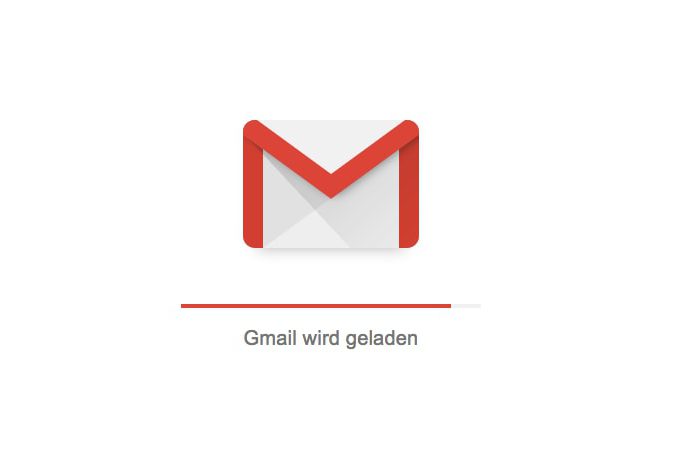
Das erste was einem auffällt, wenn man Googles neues Gmail sieht ist, naja, dass es so aussieht und sich auch so anfühlt wie das alte Gmail. Natürlich sind auch beim erstmaligen Öffnen sofort Designneuerungen zu erkennen, im Großen und Ganzen aber blieb man dem alten, bekannten treu – und das ist auch gut so!
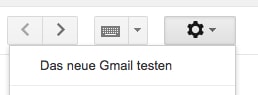
Dennoch wurde mit neuen Möglichkeiten den Workflow zu vereinfachen und den eigenen Emailverkehr dadurch besser zu managen nicht gespart.
Das Gmail Update lässt sich beim Zahnrad unter „Das neue Gmail testen“ aktivieren.
Hier einige nennenswerte Neuerungen im Überblick:
Sie sehen gerade einen Platzhalterinhalt von YouTube. Um auf den eigentlichen Inhalt zuzugreifen, klicken Sie auf die Schaltfläche unten. Bitte beachten Sie, dass dabei Daten an Drittanbieter weitergegeben werden.
Natt Garun von Verge gibt einen interessanten Einblick in das neue Gmail.
Sidebars
Weniger Durcheinander und mehr Platz für Mails. Im neuen Gmail lässt sich die linke Arbeitsleiste, die alle Labels und Kategorien innehält, ganz einfach verbergen. Dazu einfach auf den Drei-Linien-Menü Button (auch Hamburger-Menü-Icon) oben links klicken und das Seitenpanel wird zu einer schmalen Liste von Icons. Wenn man mit der Maus über die Leiste fährt, blättert sich diese wieder auf und man findet schnell was man sucht.

In der rechten Sidebar lassen sich Google Calendar, Notizen und Tasks nun direkt im Posteingang aufrufen. Somit kann alles auf einen Blick gemanaged werden ohne ein neues Fenster oder Tab zu öffnen. Mit Google Tasks können sogar neue Tasks erstellt werden, indem Nachrichten von der Inbox direkt auf die Seitenleiste gezogen werden. Leider funktioniert diese Drag-and-Drop Möglichkeit momentan noch nicht mit Calendar oder Notizen. Ebenfalls fällt das Fehlen von Google Contacts auf. Sollten Sie Gmail Tastenkürzel (Die Einstellung kann unter Zahnrad – Einstellungen – Allgemein aktiviert werden.) aktiviert haben, drücken sie „g“ und dann „c“ und Google Contacts öffnen sich in einem neuen Tab.
Zusätzlich können in der rechten Spalte Add-ons hinzugefügt werden. Dazu auf das Plus Zeichen klicken und gewünschte Zusatzapps installieren.
Dateianhänge
Anhänge lassen sich jetzt auch einsehen, ohne eine Nachricht öffnen zu müssen. Standardmäßig zeigt das neue Gmail ein Kästchen für jeden Anhang einer Email direkt unter der Betreff Zeile im Posteingang. Um den Dateianhang zu öffnen, einfach auf das entsprechende Kästchen klicken und schon öffnet sich der Anhang.
Der einzige Nachteil dieser Anzeige: Mails mit Dateianhängen stechen direkt ins Auge, da sie durch das Kästchen breiter sind. Wer kein Fan dieser Ansicht ist, und auf den One-click Zugriff auf Anhänge verzichten kann, hat die Möglichkeit diese Einstellung ganz einfach zu ändern. Dazu einfach das Zahnrad Symbol in der oberen rechten Ecke anklicken und den Kompaktheitsgrad von Normal zu Kompakt (oder Schmal) ändern. Anhänge sind in dieser Ansicht, wie früher, durch eine Büroklammer auf der rechten Seite der Nachrichtenzeile erkennbar.
Schnellzugriff
Wer spart nicht gerne den ein oder anderen Klick? Dann aufgepasst, denn auch hier hat das neue Gmail sich verbessert. Der Posteingang lässt sich jetzt ganz einfach übersichtlich gestalten. Nachrichten archivieren, löschen, als gelesen oder ungelesen markieren oder zurückstellen geht mit einer einfachen Berührung durch die Maus. Mit dem Cursor über die Nachricht fahren und schon erscheint rechts eine Schnellzugriffleiste.
Nachrichten als Ungelesen markieren
Im alten Gmail musste dazu noch der „Mehr“ Button gedrückt werden. Nun hält man sich an das Briefumschlag Symbol. In der geöffneten Nachricht findet man dieses in der horizontalen Leiste unter dem Such Feld, direkt rechts neben dem Papierkorb. Mit einem Klick lässt sich eine Nachricht ganz einfach als gelesen oder ungelesen markieren. Wenn die Nachricht geschlossen ist, findet sich das Icon, wie bereits erwähnt, in der Schnellzugriffleiste.
Offline Modus
Bald soll es so weit sein. Die Standard Gmail Seite öffnen, Mails lesen und schreiben auch wenn keine aktive Internetverbindung zur Verfügung steht. Das setzt vermutlich voraus (a) den Chrome Browser zu nutzen, (b) bereits im eigenen Google Account eingelogged zu sein und (c) Gmail schon einmal auf diesem Computer benutzt zu haben. Das ist eine eindeutige Verbesserung zum alten System, welches eine eigene Erweiterung voraussetzte und selbst da nur eine Minimalversion mit Mobil-ähnlichem Interface anstelle der regulären Gmail Ansicht bot.
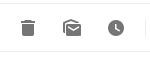
Mails zurückstellen
Eine der sinnvollsten Neuerungen im neuen Gmail heißt „Zurückstellen“ (im Englischen Snooze). Anstatt das Nachrichten im Posteingang belassen werden und sich dort unbearbeitet ansammeln, bietet „Zurückstellen“ sofortige Abhilfe, wenn einmal keine Zeit ist die Nachricht sofort zu bearbeiten.
Direkt im Posteingang lassen sich Nachrichten mit dem Uhr Symbol über die Schnellzugriffleiste, wie bereits oben erwähnt, zurückstellen. Bei einer bereits geöffneten Mail findet sich das Symbol in der Leiste über der Nachricht.
Auch mehrere Nachrichten können zu ein und demselben Zeitpunkt zurückgestellt werden. Dazu einfach die betreffenden Nachrichten links im Posteingang markieren und das Uhr Icon klicken.
Alle zurückgestellten Nachrichten befinden sich im Ordner „Zurückgestellt“, der in der linken Spalte unter dem „Posteingang“ zu finden ist. Die Zurückstellung lässt sich durch erneutes Klicken auf das Uhr Symbol verändern oder komplett ausschalten.
Das neue Gmail schlägt vor bis wann Mails zurückgestellt werden können. Auf dem Computer bietet Gmail die Optionen „Nachher“ mit einer Zeitangabe für den Nachmittag/Abend (18:00), „Morgen“, „Nächste Woche“ und „Nächstes Wochenende“ mit einer Zeitangabe für den Vormittag (8:00) und „Irgendwann“ an. Die Mobile Version bietet dieselben Auswahlmöglichkeiten, sowie die allgemeineren „Morgen“, „Nachmittag“ oder „Abend“, nachdem ein bestimmtes Datum ausgewählt wurde.
Die Funktion „Zurückstellen“ liegt in der Mobilen Gmail App etwas versteckt. In der Posteingang Ansicht auf eine Email drücken und halten um diese auszuwählen. Dann auf das Drei-Punkte-Menü Symbol klicken. „Zurückstellen“ sollte auch dort als Teil der Optionen aufscheinen.
Wenn keine der angegebenen Zeiten passen, gibt es schließlich noch die Option „Datum & Zeit auswählen“.
Security
Das neue Gmail bietet die Möglichkeit, dass sich Nachrichten nach einer gewissen Zeit selbst löschen. Zudem ist es möglich bereits gesendete Nachrichten zurückzurufen. Beide Features funktionieren so, dass der Empfänger nur einen Link zum eigentlich Inhalt erhält und nicht den Inhalt selbst (auch wenn der Empfänger natürlich alles z.B. via Screenshot festhalten kann).
Eine weitere Option, welche das selbe System verwendet, bietet die Möglichkeit Andere am Weiterleiten, Kopieren, Downloaden oder Drucken von Nachrichten (allerdings muss hier wieder erwähnt werden, dass es Wege gibt, dies zu umgehen) zu hindern. Schließlich wird es noch die Möglichkeit geben sensitive Nachrichten mit einer Zwei-Faktor-Authentifizierung via SMS zu sichern, dass wirklich nur der dezidierte Empfänger Zugang zur Nachricht hat.
Auch wenn dadurch im Sektor Security einiges verbessert und erneuert wurde ist das neue Gmail aber nicht mit encrypteten Email Apps wie z.B. ProtonMail zu vergleichen.
Tastenkürzel
Das neue Gmail bietet einige bemerkenswerte Tastenkürzel, die Zeit sparen und Arbeitsschritte beschleunigen. Wer „b“ drückt, während er eine Nachricht liest oder eine Nachricht im Posteingang ausgewählt hat, stellt die Nachricht damit automatisch zurück. Shift und „t“ öffnet Google Tasks und fügt die gerade geöffnete oder ausgewählte Nachricht als neues Item hinzu. „g“ und „k“ gleichzeitig gedrückt öffnet Google Tasks, egal was gerade sonst gemacht wird. (Tastenkürzel können bei den Einstellungen aktiviert werden.)
*JR Raphael ist ein Contributing Editor für Computerworld.










Be the first to comment